超多機能な音声編集アプリ AudioLab Audio Editor Recorder
AudioLab Audio Editor Recorderは音声、音楽ファイルの切り抜きや部分削除が出来る「トリム」、音声同士を重ねる「ミックスオーディオ」、音声を結合する「音声のマージ」、タグ編集が行える「タグエディタ」、様々な形式に変換できる「音声変換」、ボイスレコーダ機能の「音声を録音」、1つの音声を2つに分割する「音声を分割」、音声を逆再生して保存する「リバースオーディオ」他、無料版だけでも30個の機能を備える超多機能音声編集アプリです。

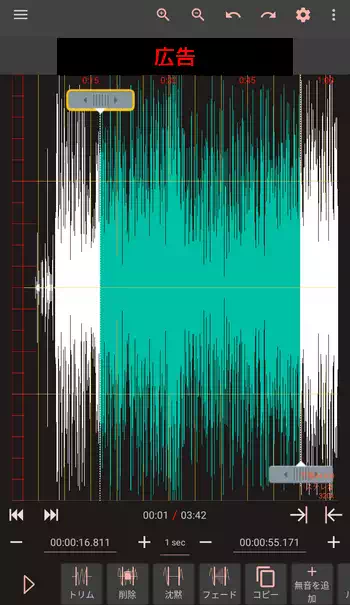
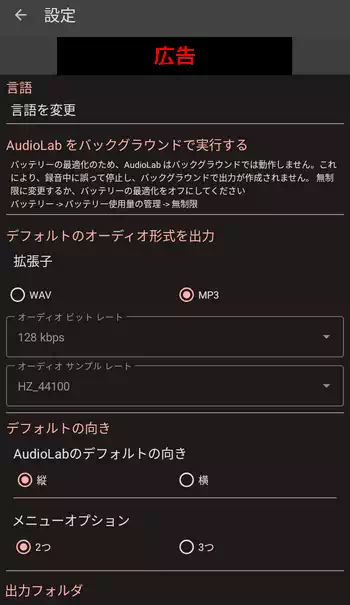
| 開発/提供 | HitroLab |
| 確認バージョン | 1.2.997 |
| Android 要件 | 7.0以上 |
| 価格 | 無料(広告有り) |
| ダウンロード | Google Play |
無料版で使用出来る機能はトリム、ミックスオーディオ、音声のマージ、タグエディタ、音声変換、音声を録音、音声を分割、リバースオーディオ、ボイスチェンジャー、SFXを追加、スピーチテキスト、ビデオからオーディオ、カラオケ効果、テキスト読み上げ、L/Rスプリッタ、音声の正規化、スピードチェンジャー、カラオケオフライン、楽しいレコーディング、サイレンスリムーバー、ノイズ除去剤、バッチ処理、オーディオ効果、音声からビデオへ、ビデオオーディオミキサー、サウンドマスタリング、Video To Gif、ボーカル・メロディー、ビデオトリム、ビデオSFXとなっています。
有料のPRO版では更にイコライザー、プロスピードチェンジャー、チャンネル操作、ノイズ発生器、ウェーブジェネレーター、8dオーディオ、デバイスコーデックの機能が使用可能な他、広告が非表示になります。PRO版の価格は複数用意されており現在の最小額で499円となっています。
AudioLab Audio Editor Recorder 設定、使い方
AudioLab Audio Editor Recorderインストール後、初回起動時に「ようこそ」画面が表示され、右下のボタンをタップして進めると「アクセス許可」の説明画面が表示されます。ここで下部にある「保存許可の付与」をタップして「写真、メディア、ファイルへのアクセス」を許可します。
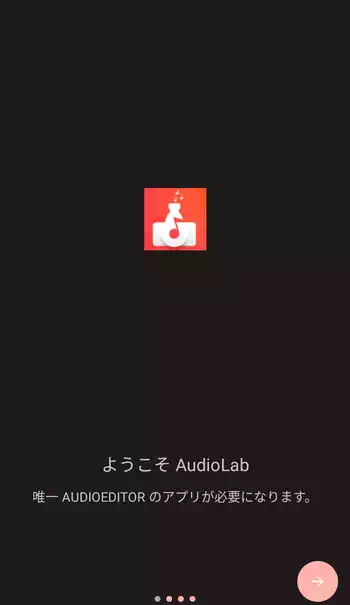
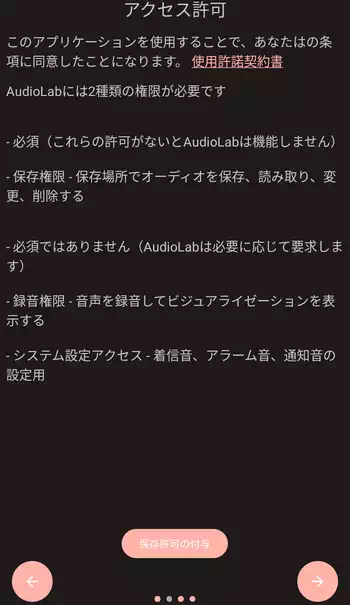
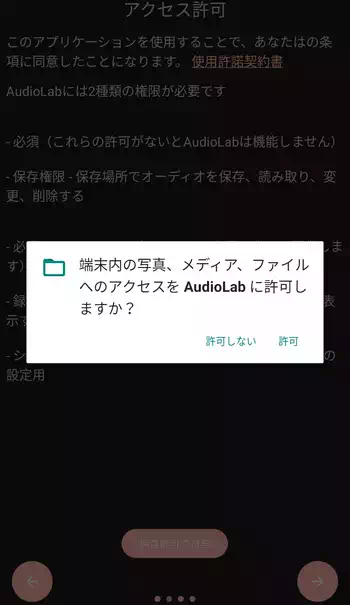
それ以外にも使用する機能によって、その都度権限の許可が必要になります。
メイン画面には各機能のメニューが配置されていますが、下部にある歯車のアイコンから設定画面が表示されます。殆ど標準設定のままで問題ありませんが、「デフォルトのオーディオ形式を出力」では編集後の保存時のファイル形式やビットレート、サンプルレートの設定が行えます。但し保存される形式は各機能や元のファイルによって異なります。
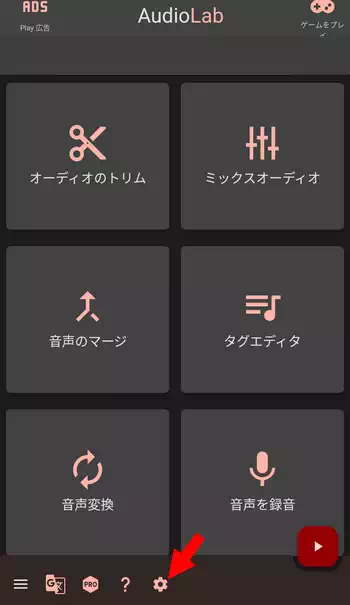
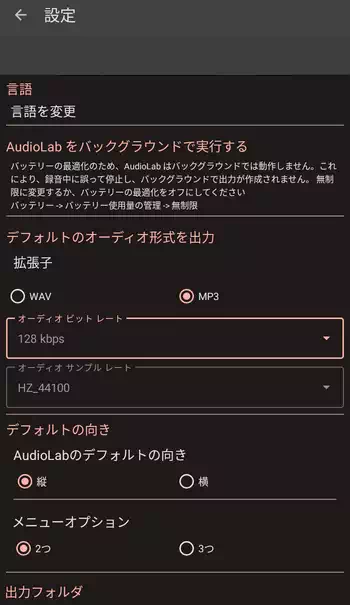
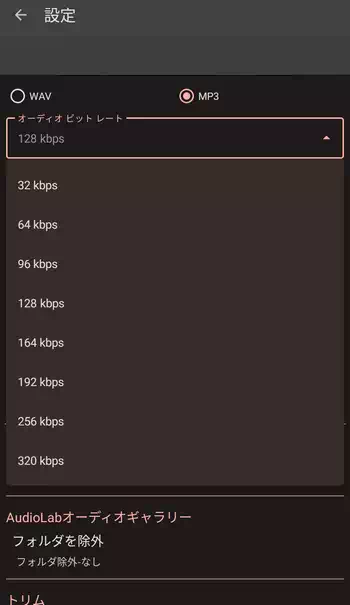
他、「アナリティクスを有効にする」はクラッシュ情報と使用情報を送信する機能のようですが、筆者は情報が送信されるのは好まないので無効にしました。
全ての機能を掲載するのは無理なので、最も需要が高いと思われる「オーディオのトリム」機能のみについて記載していきます。殆どの機能で共通してファイルの選択画面が表示されるので、ここで編集目的のファイルを選択。「トリムオーディオビューを選択」画面では「アドバンスシングルウェーブ」を推奨。もし別の物を選んで変えたくなった場合は設定の「デフォルトのトリムビュー」から変更出来ます。
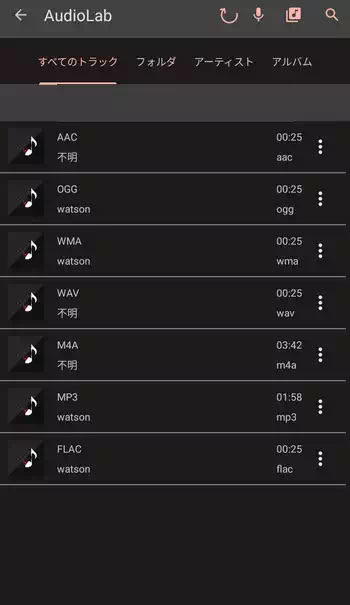
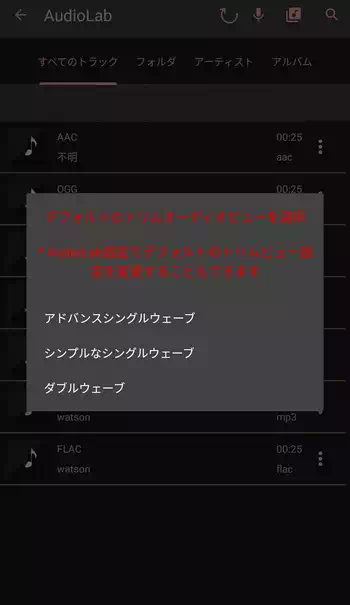

不自然な日本語で「助けが必要!」と表示されますが、「わかりました」を選択するとヘルプが表示されます。但しヘルプも恐らくは機械翻訳が使用されているであろう不自然な日本語で理解不能なので、不要な場合は「違います」を選択。
画面の右上にある歯車アイコンから設定画面が表示されます。標準のままだと開始マーカー移動時に終了マーカーも同じ量で移動するので、筆者としては「開始マーカーの移動時に…」を無効にしておくのがお勧め。また、上部にあるボタンでは音声の波形を拡大/縮小表示するボタンや編集内容を戻す/戻しを取り消すボタンが配置されています。
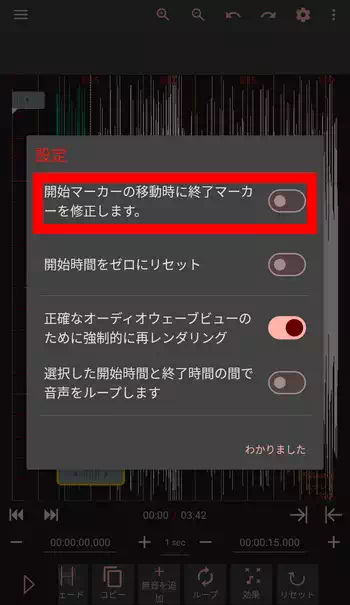
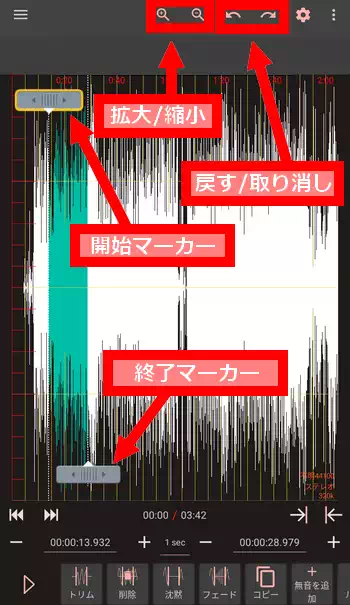

基本操作は波形部をタップするとその位置から再生されロングタップで一時停止、再生位置には赤い線が表示されます。波形部はドラッグで画面をスライド、開始マーカーと終了マーカーをドラッグで移動して選択範囲を指定、選択範囲は緑色で表示されます。
波形部のすぐ下には左に音声の先頭を選択と末尾を選択するボタン、中央に全体の音声の時間と現在の再生位置の時間、右に現在の再生位置(赤線の位置)でマーカーの開始と終了位置を指定するボタンが配置されています。
範囲を選択するマーカーは+-ボタンで微妙な位置を移動させる事も出来ます。標準では移動単位が1sec(1秒)となっていますが、タップするごとに変更でき最小で1ms(0.001秒)から最大で60min(60分)まで変更可能。最下部にある機能のメニューはドラッグして隠れているメニューを更に表示出来ます。目的の操作を行うと実行中の画面が表示された後に編集が反映されます。

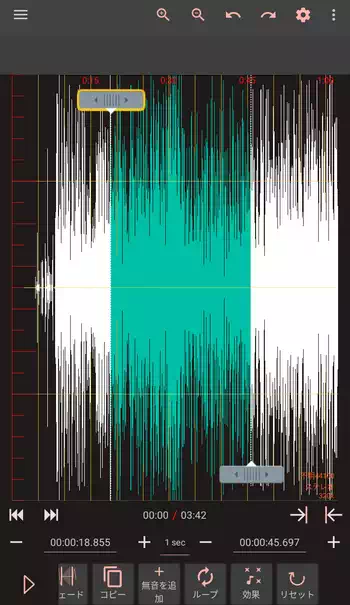
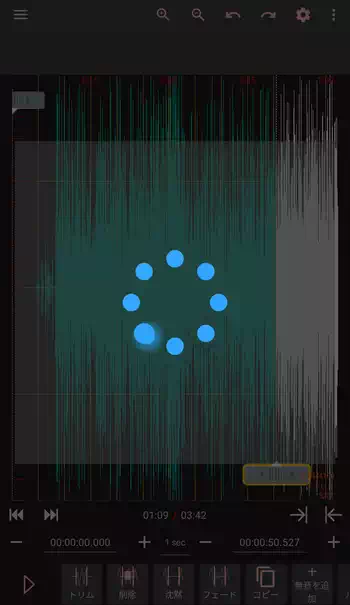
画面下部にある各機能を下に記載します。
- トリム
- 選択範囲を切り出しそれ以外の部分を削除
- 削除
- 選択範囲を削除、トリムの逆
- 沈黙
- 選択範囲の音を無音化
- フェード
- フェードイン(徐々に音量を大きくする)とフェードアウト(徐々に音量を小さくする)、両方を選択範囲に適用
- コピー
- 選択範囲の音声をコピーして、更に選択位置に貼り付け
- 無音を追加
- 最小1秒から最大20秒の無音を挿入
- ループ
- 選択範囲を切り出した上、その範囲を指定回数ループ
- 効果
- 選択範囲に特殊効果を適用、ボリュームで音量の増減やノイズ除去といった効果
- リセット
- 全ての編集内容を破棄して無編集状態に復元
編集が終了したら画面下部にある「保存」から保存画面を表示して「作成します」で編集内容が適用された音声ファイルが保存されます。保存後に表示される画面で「プレビュー」をタップすると再生が始まり、直ぐに編集した音声の確認が可能です。
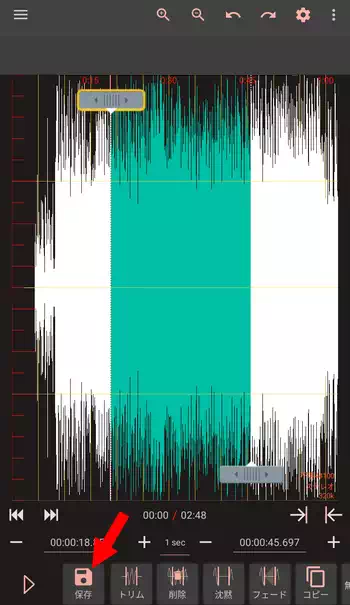
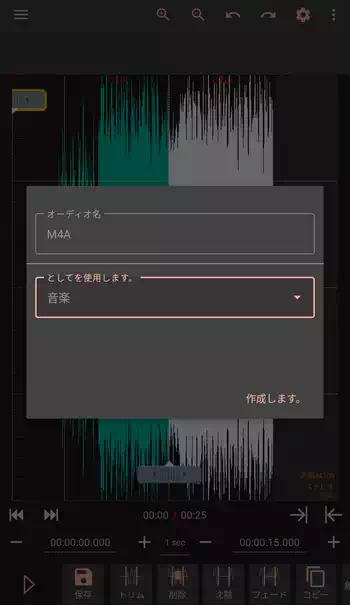
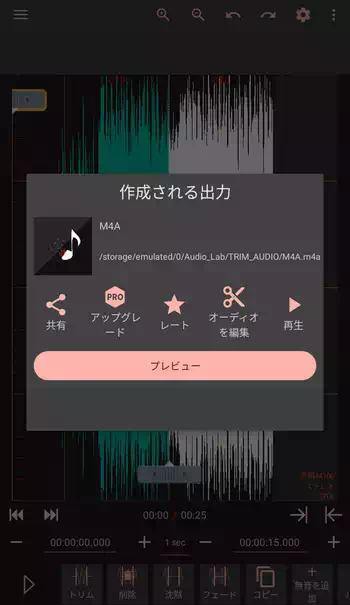
AudioLab Audio Editor Recorder 感想
超多機能な音声、音楽編集アプリの極一部しか掲載出来ませんでしたが、「オーディオのトリム」機能だけでも十分過ぎるぐらいに感じました。そもそもスマホやタブレットで凝った編集をやる人がいるのかという疑問や機能の詰め込みに使い難さを感じる部分もありますが、無料アプリでここまで出来る事への感動の方が上回ります。
「オーディオのトリム」機能以外で実用的な機能だと「タグエディタ」や「音声変換」といった機能がありますが、あまり実用性の無い逆再生の「リバースオーディオ」や拍手などの効果音を挿入する「SFXを追加」といった機能は非常に面白く、一部設定の難解な機能もありますが実用性を抜きにしても触っていて楽しいアプリでした。

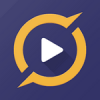




ディスカッション
コメント一覧
まだ、コメントがありません
タグクラウド
新着記事
モザイクやぼかし編集を手軽に出来るモザイク & ぼかし – 写真加工
モザイク & ぼかし - 写真加工(以下モザイク & ぼかし)は ...AIにより人の顔を自動検出してぼかしをかける、ぼかし顔 – 検閲画像
ぼかし顔 - 検閲画像(以下ぼかし顔)は入力した写真内に写っている顔を自動で検出 ...画像の圧縮やリサイズを一括で出来るCompress Images & Resize photo
Compress Images & Resize photo(以下Com ...WEBPやGIFアニメーション出力も出来るRectfy製Image Converter
Rectfy製Image Converter(以下Image Converter ...圧縮率を指定して画像を変換できるImage Converter JPG PNG PDF
Image Converter JPG PNG PDF(以下Image Conv ...